设置签名图
最后更新于:2021-05-13 16:28:00
移动端签名图操作文档
1.登入系统管理员用户,患者(检测者)不能设置表单,修改自己权限
登入PC端修改表单设置,修改患者权限。
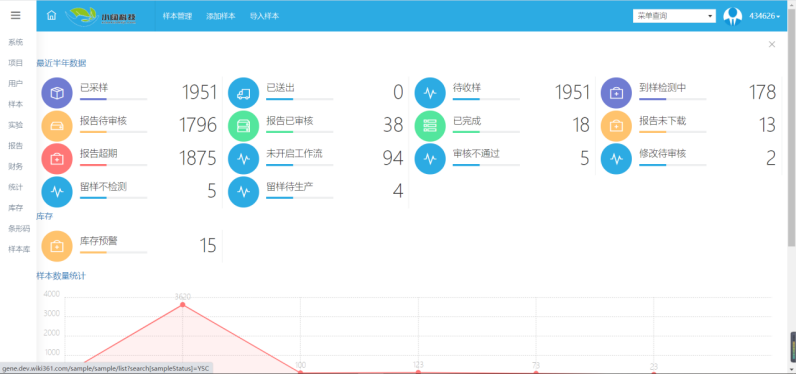
2.表单设置-‘样本自定义字段’
(1)路径 系统-系统资料设置-表单设置
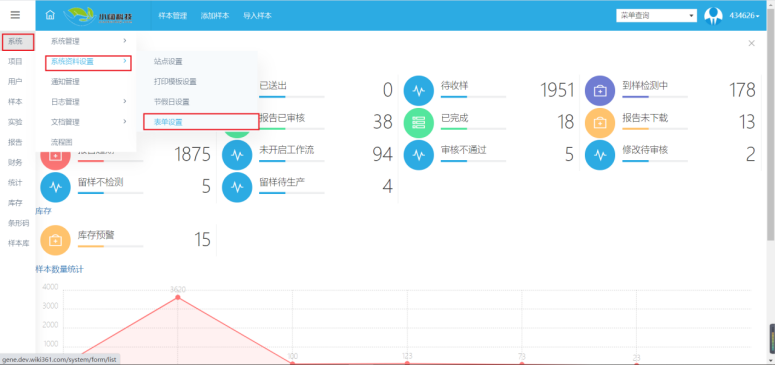
2)编辑保存‘样本自定义表单’
注:添加‘sample.Coed.Customhttp’时,先从http://gene.wiki361.com/system/form/sample路径直接编辑保存添加。
编辑查看可以看到没有任何字段,点击‘添加’为样本增添一个‘签名’这么一个字段;编码必须为‘signature’,分组编码为‘other’含义就是在添加样本时,填写的是这个编码默认放置页面末尾,字段类型为‘签名图’,状态‘隐藏’
如图 2-20 所示。

图 2-20
(3)编码‘sample.Coed.Custom’的样本自定义表单添加完成,如图图 2-21 所示
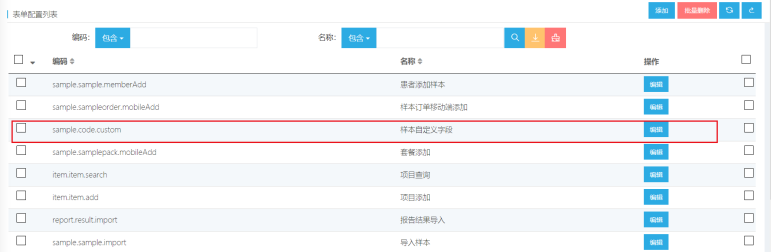
图 2-21
3.表单设置-‘患者添加样本’
(1)路径 系统-系统资料设置-表单设置
(2)增加表单
同理在表单设置中添加一个编码‘sample.sample.memberAdd’,名称‘患者添加样本’这么一个表单,目的是为了将刚定义的‘签名’字段真正使用起来,如图 2-22 所示。

图 2-22
(3)修改‘签名’字段
编辑滑到最后查看‘签名’字段;编码已经默认为‘signature’,分组编码为‘other’含义就是在添加样本时,填写的是这个编码默认放置页面末尾,是否必填‘是’含义就是添加样本时这个签名必填,状态‘显示’
如图 2-23 所示。
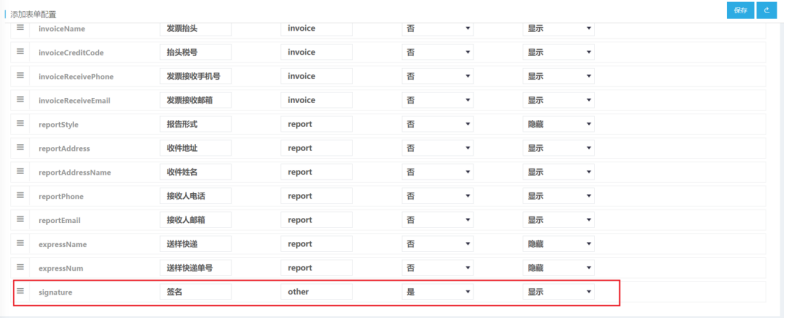
图 2-23
4.角色设置-‘检测者’
(1)查看检测者
路径 用户-用户设置-检测者用户设置
检测者就是移动端患者,如果PC端没有该患者账号用户需要手动添加,移动端和PC端是跨平台共用用户的,如图 2-24 所示。
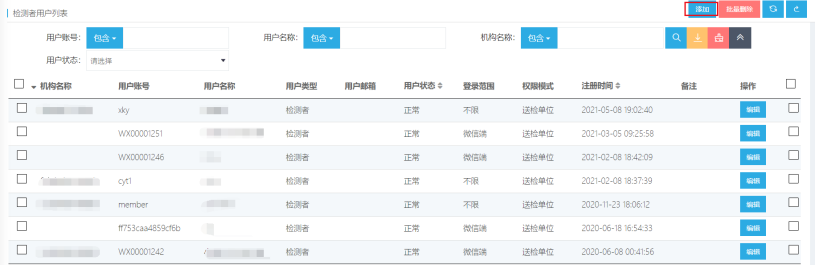
图 2-24
(2)修改字段权限
在角色设置中找到角色名称为‘检测者’编辑并修改字段权限,如图 2-25所示 ;
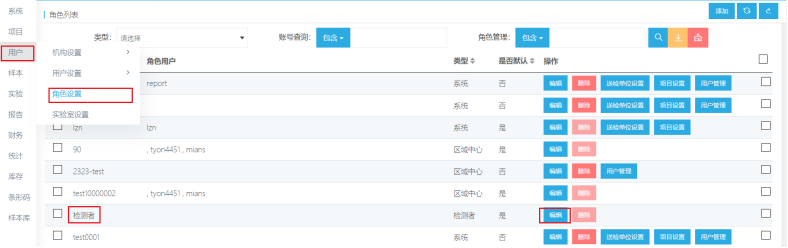
图 2-25
选择点开字段权限,找到其中患者信息下的签名图并勾选上,如图2-26所示。
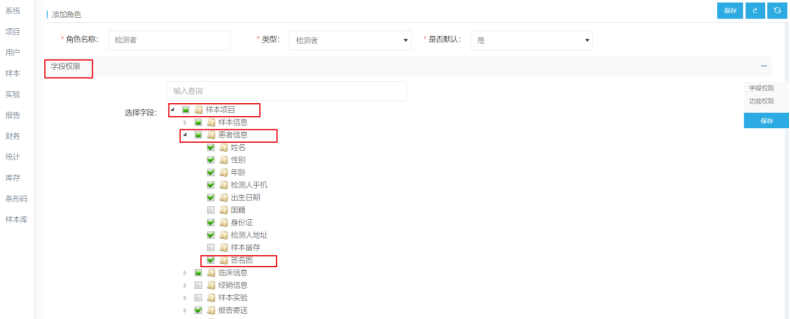
图2-26
注:如果角色设置点开字段权限没查询到签名,需要另外查看样本权限表单设置,查看签名是否为显示如图2-27所示。
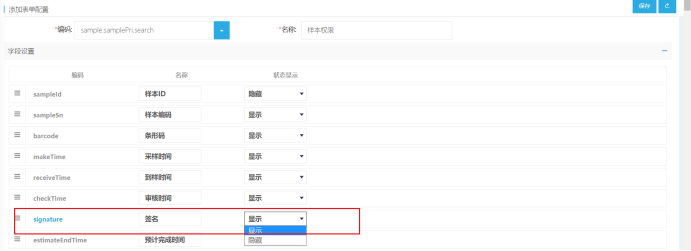
图2-27
5.移动端使用效果
(1)检测者(患者)录入样本
移动端登入设置过表单的患者账号,点击‘录单’,跳转样本录入页面,见图2-28
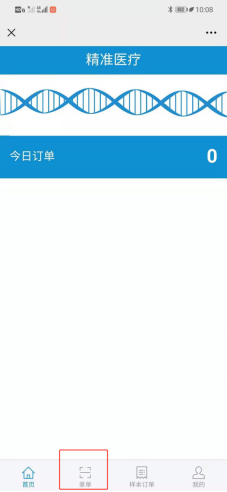
图2-28
(2)样本签名图
样本录入时选择签名图字段信息,自定义手动签名,保存之后可以看到,个性化签名信息填充录单页面,步骤效果见图2-29到图2-31
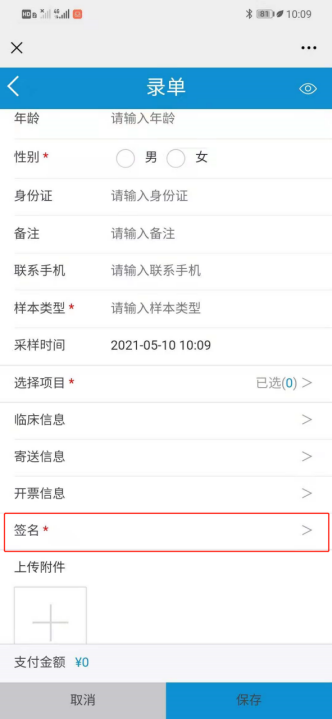
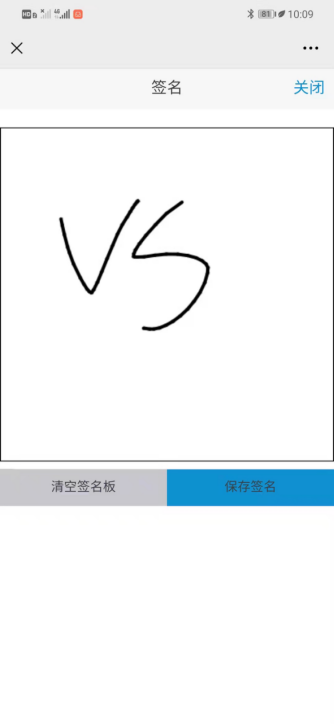
图2-29 图2-30
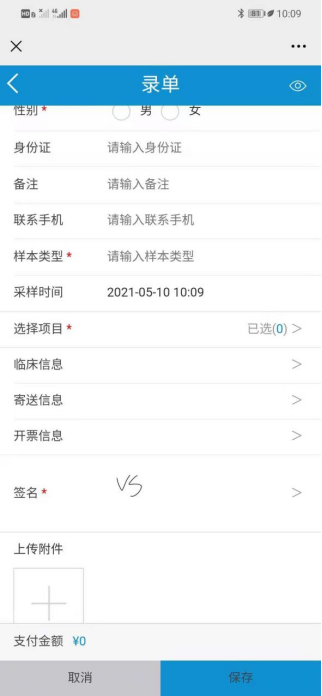
图2-31